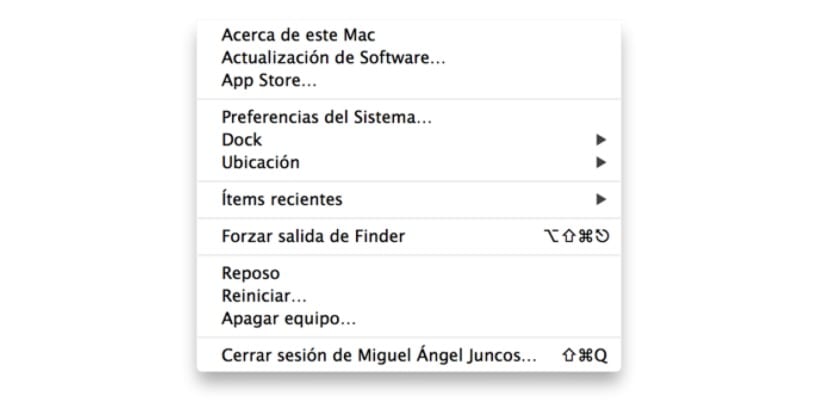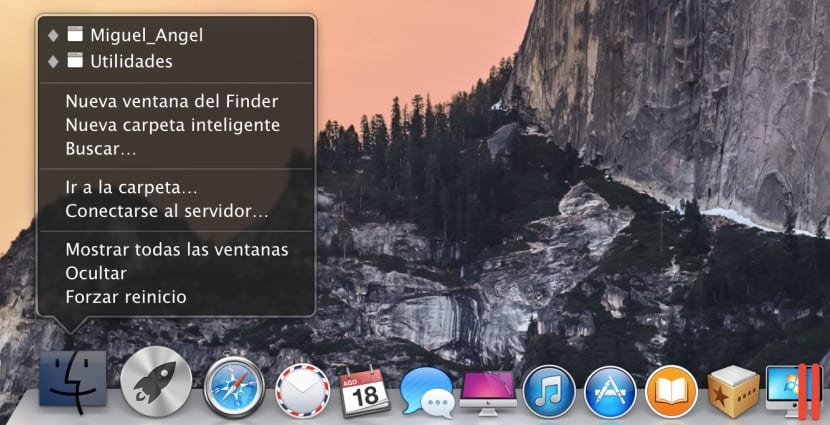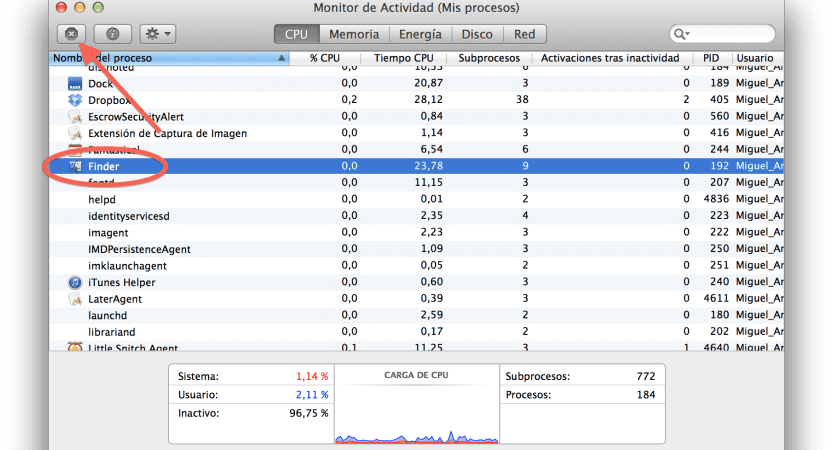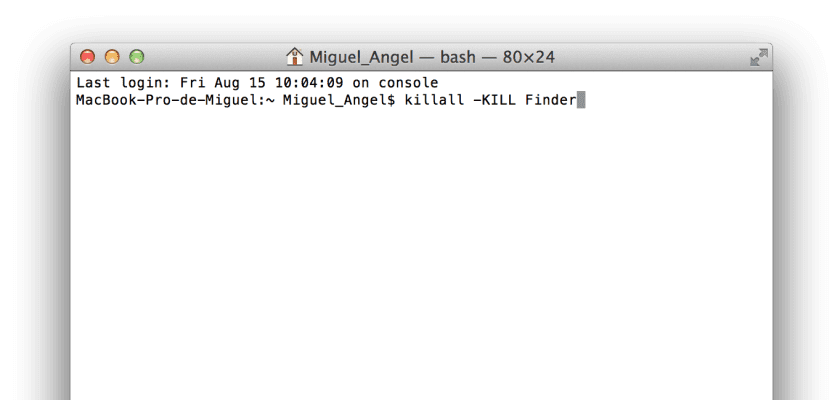อาจเป็นไปได้ว่าคุณต้องรีสตาร์ท Finder มากกว่าหนึ่งครั้งไม่ว่าจะเป็นเพราะกระบวนการที่เกี่ยวข้องขัดข้องหรือเนื่องจากการเปลี่ยนแปลงประเภทอื่น ๆ ที่เราได้ทำในการกำหนดค่าระบบที่ต้องรีสตาร์ท Finder ขึ้นอยู่กับการเปลี่ยนแปลงมีแนวโน้มว่าวิธีการบางอย่างในการรีสตาร์ทจะไม่ได้ผลและเราจะต้องหันไปใช้วิธีอื่นเพื่อให้บรรลุ
ด้วยเหตุนี้เราจะดูวิธีการทำจากเมนู Apple ไอคอนแอปพลิเคชันการตรวจสอบกิจกรรมและคอนโซล Unix เมื่อทุกอย่างล้มเหลว
- จากเมนู Apple: เราจะกดปุ่ม SHIFT ค้างไว้ในขณะที่เราคลิกที่ไอคอน (บนซ้าย) เพื่อบังคับให้ Finder ออก:
- จากไอคอนใน Dock: เมื่อกดปุ่ม Option (ALT) เราจะคลิกครั้งที่สองเพื่อแสดงเมนูเสริมและในตัวเลือกสุดท้ายเราจะเห็น» Force Restart »เมื่อเราคลิกที่มันระบบจะปิดและเปิด Finder อีกครั้ง
- จากการตรวจสอบกิจกรรม: เราจะย้ายไปที่เส้นทางต่อไปนี้แอปพลิเคชั่น> ยูทิลิตี้> ตัวตรวจสอบกิจกรรมภายในแท็บกระบวนการเราจะค้นหา Finder จากนั้นเราจะคลิกที่ปุ่มที่มีกากบาทที่ด้านซ้ายบนของหน้าต่างเพื่อหยุดกระบวนการ สิ่งนี้ไม่ได้เริ่มต้นใหม่โดยอัตโนมัติ แต่ในหน้าต่างถัดไปเราจะคลิกที่ออกหากไม่สามารถทำได้เราจะทำเครื่องหมาย«บังคับออก»จากนั้นคลิกที่ไอคอนท่าเรือเพื่อเปิดใหม่
- จากคอนโซล Unix: เราจะไปในทิศทางเดียวกับขั้นตอนก่อนหน้านั่นคือแอปพลิเคชั่น> ยูทิลิตี้ แต่ในกรณีนี้เราจะเรียกใช้แอปพลิเคชัน Terminal ซึ่งเราจะป้อนคำสั่งต่อไปนี้
Killall-KILL Finder
หลังจากนี้ระบบจะรีสตาร์ทกระบวนการโดยอัตโนมัติและรีสตาร์ท Finder ด้วยตัวเอง